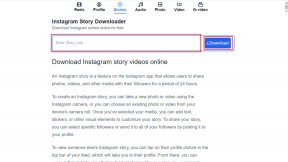Як змінити мову системи в Windows 10
Різне / / November 28, 2021
Як змінити мову системи в Windows 10: Коли ви встановлюєте операційну систему Windows 10, вона просить вас вибрати мову. Якщо ви виберете певну мову за своїм вибором, а пізніше вирішите змінити її, у вас є можливість змінити мову системи. Для цього не потрібно перевстановлювати файл Windows 10 у вашій системі. Можливо, ви не влаштовуєте поточну мову системи і хочете її змінити. Однак вам потрібно переконатися, що ви завжди спочатку перевіряєте поточну мову системи, яка за замовчуванням встановлена під час встановлення операційної системи Windows 10.
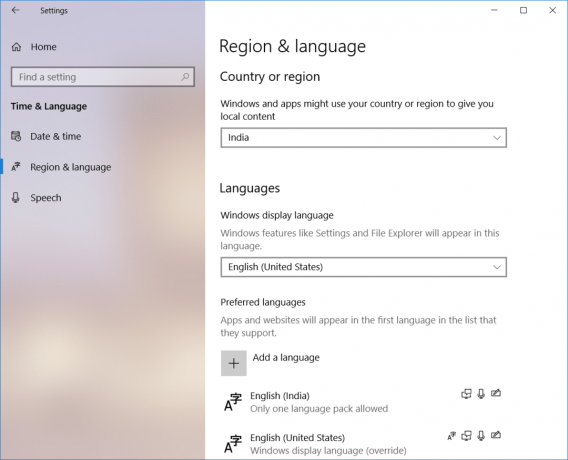
Зміст
- Чому потрібно змінити мову системи в Windows 10?
- Як змінити мову системи в Windows 10
Чому потрібно змінити мову системи в Windows 10?
Перш ніж перейти до інструкцій щодо зміни мови системи, нам потрібно визначити деякі причини її зміни. Навіщо комусь змінювати мову системи за замовчуванням?
1 – Якщо ваші друзі чи родичі, які приїжджають до вас, не знайомі з поточною системною мовою вашої системи, ви можете миттєво змінити мову, щоб вони могли легко працювати з нею.
2 – Якщо ви купили вживаний ПК в магазині і виявили, що не розумієте поточну мову системи. Це друга ситуація, коли потрібно змінити мову системи.
Як змінити мову системи в Windows 10
Обов'язково створити точку відновлення на випадок, якщо щось піде не так.
Ви маєте повні повноваження та свободу змінювати мови системи.
Примітка: Якщо ви використовуєте обліковий запис Microsoft, він синхронізує зміни налаштувань на всіх пристроях, підключених до цього облікового запису. Тому, якщо ви хочете змінити мову лише однієї конкретної системи, рекомендується спочатку вимкнути параметр синхронізації.
Крок 1 – Перейдіть до Налаштування > Облікові записи > Торкніться Синхронізувати налаштування
Крок 2 – Вимкнути в Перемикач мовних налаштувань.

Закінчивши з цим, ви можете перейти до зміни мовних налаштувань вашої системи.
1. Натисніть клавіші Windows + I, щоб відкрити налаштування.
2. Натисніть на Параметр часу та мови. У цьому розділі ви знайдете налаштування, пов’язані зі зміною мови.

3. Перейдіть до Регіон і мова.
4. Тут під налаштуванням мови вам потрібно натиснути Додати мову кнопку.

5. Ви можете шукайте мову які ви хочете використовувати у вікні пошуку. Вам потрібно переконатися, що ви ввели мову в поле пошуку та виберіть ту, яку ви хочете встановити у своїй системі.
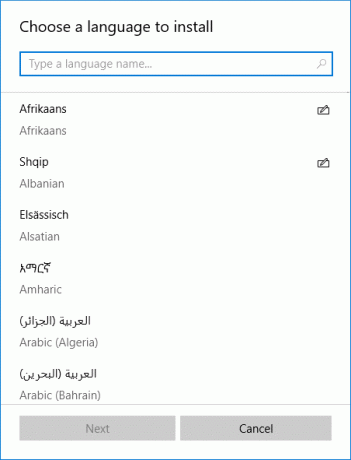
6. Виберіть мову та натисніть «Далі”.
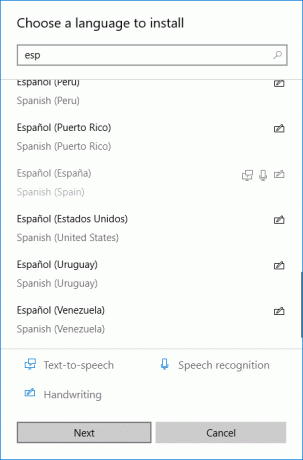
7. Виберіть «Встановити як параметр мови дисплея Windows” варіант
8. Ви отримаєте додаткову опцію для встановлення, наприклад Мовлення та почерк. Натисніть на опцію Встановити.
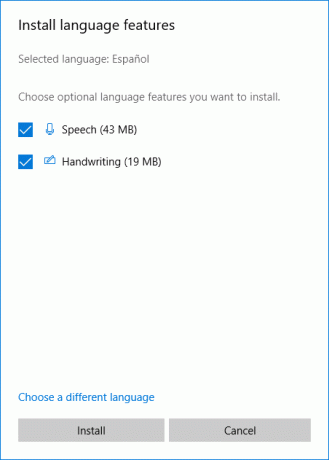
9. Вам потрібно перехресно перевірити, чи правильно вибрана мова встановлена чи ні. Вам потрібно перевірити під «Мова дисплея Windows», переконайтеся, що встановлено нову мову.
10. Якщо ваша мова не відповідає країні, ви можете перевірити в розділі «Країна або регіон” і відповідає мовному місцезнаходження.
11. Щоб налаштувати мову для всієї системи, потрібно натиснути «Адміністративні налаштування мови” на правій панелі екрана.

12.Тут потрібно натиснути на «Копіювати налаштування” кнопка.
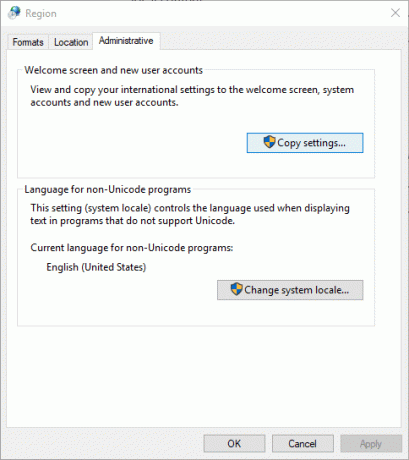
13.– Після того, як ви натиснете «Налаштування копіювання», тут потрібно поставити галочку «Екран привітання та системні облікові записи» і «Нові облікові записи користувачів“. Це внесе зміни в усі розділи, щоб переконатися, що мова вашої системи за замовчуванням буде змінено на потрібні налаштування.
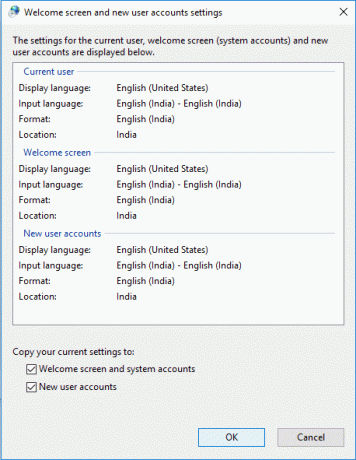
14.– Нарешті, клацніть опцію OK, щоб зберегти зміни.
Після того, як ви виконаєте вищезгадані кроки, все на вашому пристрої буде змінено на нову мову – екран привітання, налаштування, провідник і програми.
Ось як ви можете легко змінити мову системи в Windows 10. Однак ви повинні розуміти, що функція Cortana недоступна в деяких регіонах, тому ви можете втратити її під час зміни мови системи на регіон, який Cortana не підтримує.
Вам не потрібно дотримуватися налаштувань за замовчуванням, якщо ви хочете налаштувати параметри для кращого використання системи. За допомогою цих кроків ви зможете в будь-який момент внести потрібні зміни в систему. Якщо ви хочете скасувати зміни, вам просто потрібно дотримуватися тих самих інструкцій. Все, що вам потрібно мати на увазі, це попередньо налаштована мова системи, щоб ви могли правильно її вибрати.
Рекомендовано:
- Синхронізуйте кілька облікових записів Диска Google у Windows 10
- Як переглянути збережений пароль у Chrome
- Створення заповнюваних форм у Microsoft Word
- Використовуйте компоненти Chrome для оновлення окремих компонентів
Сподіваюся, наведені вище кроки були корисними, і тепер ви можете легко Змініть мову системи в Windows 10, але якщо у вас все ще є запитання щодо цього підручника, не соромтеся задавати їх у розділі коментарів.